エルゴノミクスマウスとは?効果や選び方、おすすめ商品20選を紹介【2025年最新版】
【この記事にはPRを含む場合があります】

手首の痛みや疲れ、我慢していませんか?長時間のパソコン作業、特にマウス操作を続けていると、手首や腕に痛みや疲れを感じることがありますよね。それは、もしかしたら、あなたが普段使っているマウスの形状や使い方が原因かもしれません。
一日中パソコンと向き合う現代人にとって、手首の痛みや疲れは、作業効率を低下させるだけでなく、健康にも悪影響を及ぼす可能性があります。そんな悩みを解決してくれるのが、人間工学に基づいて設計された「エルゴノミクスマウス」です。
エルゴノミクスマウスは、手や腕への負担を軽減し、自然で楽な姿勢でのマウス操作を可能にします。この記事では、エルゴノミクスマウスの驚くべき効果や選び方、そして2025年最新のおすすめ商品まで、詳しく解説していきます。エルゴノミクスマウスを導入して、快適なパソコンライフを手に入れましょう!
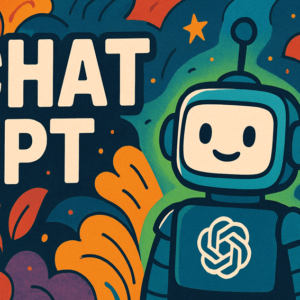
- エルゴノミクスマウスとは?
- エルゴノミクスマウスの効果:痛みや疲れから解放されよう!
- エルゴノミクスマウスの選び方:あなたにぴったりのマウスを見つける!
- 形状:縦型?トラックボール型?自分に合ったものを選ぼう
- サイズ:手の大きさに合わせて選ぶ
- ボタン数:必要な機能に合わせて選ぶ
- 接続方式:有線か無線か、使い勝手に合わせて選ぶ
- 電源:乾電池式か充電式か
- Mac対応かどうかもチェック
- その他の機能:作業効率をさらにアップさせる機能も
- ポーリングレート:反応速度を左右する数値【ゲーマー向け】
- DPI調整:カーソルの移動速度を細かく調整【ゲーマー向け】
- エルゴノミクスマウスのおすすめ商品20選【2025年最新版】
- エルゴノミクスマウスの導入効果:ユーザーの声を紹介
- エルゴノミクスマウス、導入するならいつ?
- エルゴノミクスマウスの使い方:より効果的な活用方法
- エルゴノミクスマウスのほかにおすすめの負担軽減ガジェット
- エルゴノミクスマウスで快適なパソコンライフを
エルゴノミクスマウスとは?

手首の負担を軽減する、人間工学に基づいたマウス
エルゴノミクスマウスとは、人間工学(エルゴノミクス)に基づいて設計されたマウスのことです。人間工学とは、人間の身体的・心理的な特性を研究し、より快適で効率的な製品や環境をデザインする学問です。エルゴノミクスマウスは、この人間工学の原則を応用し、手首や腕への負担を軽減することを目的としています。
従来のマウスとの違い
従来のマウスは、手のひらを下に向けて握る形状が一般的でした。しかし、この形状では、手首が内側にねじれた状態になり、長時間の使用で手首や腕に負担がかかってしまいます。
一方、エルゴノミクスマウスは、手首を自然な角度で保てるように設計されています。具体的には、マウスを握ったときに、手首がまっすぐになるように、傾斜がつけられています。これにより、手首や腕の筋肉が緊張しにくくなり、長時間使用しても疲れにくくなります。
手首の健康を守るための工夫
エルゴノミクスマウスには、手首の健康を守るための様々な工夫が凝らされています。例えば、親指をサポートする窪みや、手のひら全体を支える形状、手首を固定するリストレストなどが挙げられます。
これらの工夫によって、手首や腕への負担を軽減し、腱鞘炎や手根管症候群などの予防にも効果が期待できます。

エルゴノミクスマウスの効果:痛みや疲れから解放されよう!
エルゴノミクスマウスを使用することで、以下のような効果が期待できます。
手首や腕の痛みや疲れの軽減
手首を自然な角度で保つことで、手首や腕にかかる負担を大幅に軽減します。長時間のマウス操作による痛みや疲れを感じやすい方は、エルゴノミクスマウスに切り替えることで、症状の改善が見込めます。
腱鞘炎や手根管症候群の予防
手首の不自然な動きを減らすことで、腱鞘炎や手根管症候群などの予防に繋がります。これらの症状は、手首の使いすぎによって腱や神経が圧迫されることで起こります。エルゴノミクスマウスは、手首への負担を軽減することで、これらの症状の発症リスクを低減します。
作業効率の向上
快適な操作性により、作業効率の向上に繋がります。従来のマウスでは、手首や腕の痛みや疲れによって、作業に集中できないことがありました。エルゴノミクスマウスは、そうした不快感を軽減し、より快適な作業環境を提供することで、作業効率の向上に貢献します。
集中力の維持
疲れや痛みを感じにくいので、集中力を維持しやすくなります。長時間の作業でも、手首や腕への負担が軽減されることで、集中力を維持しやすくなります。また、快適な操作性により、作業に没頭できるため、より効率的に作業を進めることができます。
エルゴノミクスマウスの選び方:あなたにぴったりのマウスを見つける!
エルゴノミクスマウスを選ぶ際には、以下のポイントを考慮しましょう。
形状:縦型?トラックボール型?自分に合ったものを選ぼう
エルゴノミクスマウスには、縦型、トラックボール型、通常型など、様々な形状があります。
- 縦型: 手首を自然な角度で保つことができ、最もエルゴノミクス効果が高い形状です。ただし、慣れるまでに時間がかかる場合があります。
- トラックボール型: 親指でボールを操作するため、手首を動かす必要がなく、手首への負担を軽減できます。
- 通常型: 従来のマウスに近い形状ですが、手首の角度を考慮した設計になっています。
それぞれの形状にメリット・デメリットがあるため、実際に試してみて、自分に合った形状のものを選ぶことが大切です。
サイズ:手の大きさに合わせて選ぶ
エルゴノミクスマウスは、自分の手のサイズに合ったものを選ぶことが重要です。小さすぎると指が窮屈になり、大きすぎると操作しづらくなります。
メーカーによっては、S、M、Lなどのサイズ展開をしている場合があります。購入前に、自分の手の大きさを測り、適切なサイズを選ぶようにしましょう。
ボタン数:必要な機能に合わせて選ぶ
エルゴノミクスマウスには、ボタン数が異なるモデルがあります。
- 2ボタン: 左右のクリックボタンのみのシンプルなモデルです。
- 3ボタン: 左右のクリックボタンに加え、ホイールクリックボタンを搭載したモデルです。
- 5ボタン以上: 左右のクリックボタン、ホイールクリックボタンに加え、サイドボタンなどを搭載した多機能モデルです。
普段どのような作業をするかによって、必要なボタン数は異なります。例えば、WebブラウジングやOfficeソフト操作など、一般的な作業であれば2ボタンで十分ですが、ゲームやデザインなど、複雑な操作を行う場合は、5ボタン以上の多機能モデルが便利です。
接続方式:有線か無線か、使い勝手に合わせて選ぶ
エルゴノミクスマウスには、有線接続と無線接続があります。
- 有線接続: 安定した接続が可能ですが、ケーブルが邪魔になる場合があります。
- 無線接続: ケーブルがないため、デスク周りがすっきりしますが、電池交換や充電が必要です。
有線接続は、安定した通信を求める方や、ゲームなど遅延が気になる方におすすめです。一方、無線接続は、ケーブルの煩わしさから解放されたい方や、持ち運びが多い方におすすめです。
電源:乾電池式か充電式か
無線接続のエルゴノミクスマウスは、乾電池式と充電式の2種類があります。
- 乾電池式: 電池が切れてもすぐに交換できるため、外出先での使用に便利です。
- 充電式: 電池交換の手間がありませんが、充電が必要なため、充電環境が必要です。
Mac対応かどうかもチェック
Macユーザーは、Macに対応したエルゴノミクスマウスを選ぶ必要があります。Macに対応していないマウスを使用すると、正常に動作しない場合があります。
その他の機能:作業効率をさらにアップさせる機能も
エルゴノミクスマウスには、チルトホイールやジェスチャー機能など、便利な機能を搭載したモデルもあります。
- チルトホイール: ホイールを左右に傾けることで、横スクロールやページの進む・戻る操作ができます。
- ジェスチャー機能: マウスの動きで、アプリの切り替えや音量調整などの操作ができます。
これらの機能は、作業効率をさらに向上させるのに役立ちます。
ポーリングレート:反応速度を左右する数値【ゲーマー向け】
ゲーミングマウスを選ぶ際に重要なのが、ポーリングレートです。これは、マウスが1秒間に何回パソコンに信号を送るかを示す数値で、単位はHz(ヘルツ)で表されます。
ポーリングレートが高いほど、マウスの動きがより細かくパソコンに伝わるため、操作の反応が良くなります。一般的に、ゲーミングマウスでは1000Hz以上のポーリングレートが推奨されています。
DPI調整:カーソルの移動速度を細かく調整【ゲーマー向け】
DPI(Dots Per Inch)とは、マウスを1インチ動かしたときに、画面上でカーソルが何ドット移動するかを示す数値です。DPIが高いほど、カーソルが速く移動します。
エルゴノミクスマウスの中には、DPI調整機能を搭載しているモデルがあります。DPI調整機能を使えば、作業内容や好みに合わせて、カーソルの移動速度を細かく調整することができます。
エルゴノミクスマウスのおすすめ商品20選【2025年最新版】
数あるエルゴノミクスマウスの中から、特におすすめの20製品をご紹介します。それぞれの製品の特徴や、どのような人におすすめなのかを詳しく解説します。

縦型エルゴノミクスマウス
1. Logicool MX Vertical

(出典:ロジクール日本)
高度なトラッキングと快適な操作性を両立した、人間工学に基づいたデザインの縦型ワイヤレスマウス。57度の傾斜角度で、手首を自然な位置に保ち、長時間の作業による負担を軽減します。4,000DPIの高精度センサーを搭載し、スムーズかつ正確なトラッキングを実現。高速スクロールホイールやカスタマイズ可能なボタンなど、作業効率を向上させる機能も充実しています。洗練されたデザインは、オフィス環境にも馴染みやすく、ビジネスシーンでの利用にもおすすめです。
2. Logicool LIFT

(出典:ロジクール日本)
ロジクール「LIFT」は、人間工学に基づいた57°の傾斜角を持つ縦型マウスです。自然な握り心地で手首のひねりを軽減し、長時間の使用でも快適な操作をサポートします。静音設計でクリック音も気になりません。BluetoothとLogi Boltレシーバーに対応し、最大3台のデバイスに接続可能。カスタマイズできる4個のボタンも効率的なデスクワークに便利です。
3. Evoluent VerticalMouse

(出典:Evoluent)
複数のサイズ(Small、Regular、Large)が用意されており、自分に合ったものを選べる縦型マウス。有線モデルと無線モデルがあります。右利き用と左利き用も用意されているため、利き手を選ばず使用できます。人間工学に基づいたデザインで、手首の負担を軽減し、長時間の作業でも快適な操作性を実現しています。
4. Anker 2.4G Wireless Vertical Ergonomic Optical Mouse

手頃な価格で高品質な縦型ワイヤレスマウス。静音性が高く、クリック音が気になりません。人間工学に基づいたデザインで、手首を自然な角度に保ち、長時間の作業でも疲れにくくなっています。5ボタンを搭載しており、Webブラウジングやオフィス作業だけでなく、ゲームなどにも幅広く活用できます。
5. J-Tech Digital Scroll Endurance V628

(出典:J-Tech Digital)
6ボタンを備えた多機能な縦型マウス。親指をサポートする形状で、快適な操作性を実現しています。人間工学に基づいたデザインで、手首の負担を軽減します。DPI切り替えボタンを搭載しており、作業内容に合わせてマウスの感度を調整できます。プログラム可能なボタンも多く、自分好みにカスタマイズ可能です。
6. サンワサプライ MA-EWBS513BK

MA-EWBS513BKは、サンワサプライの静音ワイヤレスエルゴノミクスマウスです。カチカチ音が鳴らない静音設計で、図書館やカフェなど静かな場所でも気兼ねなく使用できます。「戻る」「進む」を含む5ボタンのうち、3ボタンには他の機能も割り当てられます。またカーソル速度は3段階の切り替えが可能。好みに合わせてカスタムし、作業効率を向上させられます。通信範囲が最大10mと広く、ワイヤレス接続の安定性が高いことも魅力です。
7. Logicool ERGO M575SP

(出典:ロジクール日本)
独自のエルゴノミクスデザインと直感的な操作性を兼ね備えたトラックボールマウス。手を動かすことなくカーソル操作ができるため、省スペースで快適な作業環境を実現します。高精度な光学トラッキングセンサーとスムーズなサムボールにより、正確かつストレスフリーな操作が可能。BluetoothとUnifying USBレシーバーの両方に対応し、複数のデバイスでシームレスな切り替えができます。単三電池1本で最長24ヶ月の長寿命バッテリーも魅力です。
8. Logicool MX ERGO S

(出典:ロジクール日本)
調整可能なヒンジで角度を20度まで傾けられる、カスタマイズ性の高いトラックボールマウス。手のひらの自然な位置に合わせて角度を調整できるため、手首や前腕の負担を軽減し、長時間の作業でも快適さを維持します。高精度なトラッキングとLogicool独自のスクロールホイールで、正確な操作と素早いスクロールを実現。Flow機能を使えば、複数のPC間でシームレスにファイルやテキストを移動できます。充電式バッテリーを搭載し、USB-Cケーブルでの急速充電にも対応しています。
9. Kensington Expert Mouse Wireless Trackball

(出典:Kensington)
精密なトラッキングと快適な操作性を両立したトラックボール型マウス。4つのカスタマイズ可能なボタンを搭載しており、作業効率を向上させることができます。人間工学に基づいたデザインで、手首の負担を軽減します。長時間のパソコン作業が多い方や、CADなどの精密な作業をする方におすすめです。
10. ELECOM M-IT11BRBK

(出典:PR TIMES)
手のひらに自然にフィットするデザインと、握りやすい形状が特徴のワイヤレスマウス。軽量ながらも安定した操作感を提供し、長時間の使用でも疲れにくい設計です。DPIボタンでカーソル速度を3段階に切り替え可能で、用途に合わせて調整できます。クリック音が小さい静音設計のため、オフィスや図書館など静かな環境での使用にも最適。電池残量お知らせランプも搭載されており、突然の電池切れを防ぎます。
11. サンワサプライ MA-BTTB179BK

サンワサプライのエルゴノミクスデザインBluetoothトラックボール。手首のひねりを軽減する新設計で、長時間の使用でも疲れにくいのが特徴です。親指操作型のトラックボールと、チルトホイールを含む5ボタンを搭載。3台のデバイスと同時接続できるマルチペアリング機能も便利です。カチカチ音が鳴らない静音設計でクリック音も気になりません。
通常型エルゴノミクスマウス
12. ELECOM M-XGM15BBSGM/EC

(出典:エレコム株式会社)
手の形状から生まれたデザインで抜群の「握り心地」を実現したBluetooth 5.0対応の5ボタンマウスです。クリック音が気にならない静音設計で、図書館やカフェでも快適に使用可能。また親指と薬指の骨格や筋肉の構造に着目した人間工学に基づいたデザインで、長時間の使用でも疲れにくく、快適な操作性を実現しています。そのほか、最大2台のパソコンとペアリング可能なマルチペアリング機能、場所を選ばず使えるBlueLEDセンサー、高級感と滑り止めを両立したレザー調サイドグリップなども特徴です。
13. UGREEN ワイヤレスマウス Bluetooth&2.4GHz
UGREENのワイヤレスマウスは、人間工学に基づいた形状と軽量設計で、長時間の使用でも疲れにくい快適な使い心地を提供します。最大4000DPIの5段階DPI調整機能を搭載し、作業内容に合わせてカーソル速度を細かく調整することが可能です。また6ボタン設計で、Webブラウジングの「進む」「戻る」操作もサイドボタンからスムーズに行えます。静音設計でクリック音を抑え、周囲を気にせず作業に集中できることも魅力です。Bluetoothと2.4GHz(USBレシーバー)のデュアルモード接続に対応し、幅広いデバイスで利用できます。
14. バッファロー BSMBW325BK

バッファローの独自エルゴノミクスデザインを採用し、手に自然にフィットする形状で長時間の使用でも疲れにくいワイヤレスマウス。クリック音を抑える静音設計と、ガラスでも使えるBlueLED搭載により、場所を選ばず快適に作業に集中できます。「進む」「戻る」ボタンを含む5ボタンを搭載し、Webブラウジングにも便利です。そのほか、用途に合わせてカーソル速度を切り替えられるDPI切替機能も搭載しています。
15. Razer DeathAdder V3 Pro

(出典:Razer)
軽量かつ人間工学に基づいたデザインで、長時間のゲームプレイでも疲れにくいゲーミングマウス。Razer Focus Pro 30Kオプティカルセンサーを搭載し、高精度なトラッキングを実現しています。Razer HyperSpeed Wireless技術により、低遅延で安定したワイヤレス接続が可能です。
16. SteelSeries Rival 3 Wireless Gen 2

(出典:PR TIMES)
低遅延の2.4GHzワイヤレス接続とBluetooth接続に対応したゲーミングマウス。TrueMove Airセンサーを搭載し、高精度なトラッキングと18,000DPIまでの解像度をサポートします。耐久性の高いメカニカルスイッチは6,000万回のクリックに耐え、長時間のゲームプレイにも対応。単四電池2本で400時間以上のバッテリー寿命を実現し、長時間の連続使用が可能です。RGBライティングもカスタマイズ可能で、ゲーミング環境を彩ります。
その他のエルゴノミクスマウス
17. 3Dconnexion SpaceMouse Wireless
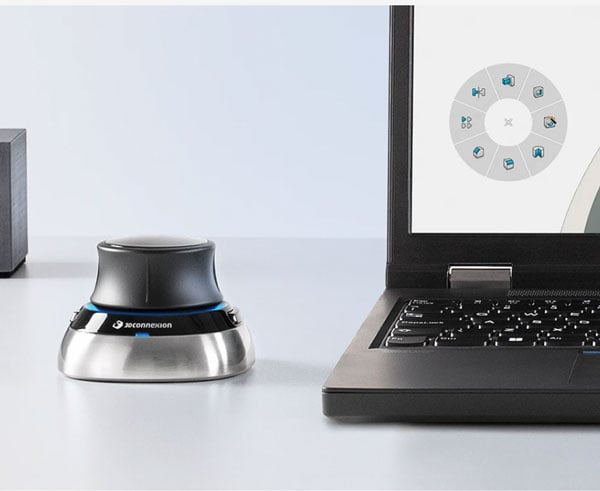
(出典:3Dconnexion)
3DモデリングやCADなどの作業に特化した、3Dマウス。片手で直感的にモデルを操作できます。3D空間での作業効率を大幅に向上させることができます。
18. Contour Design RollerMouse Red
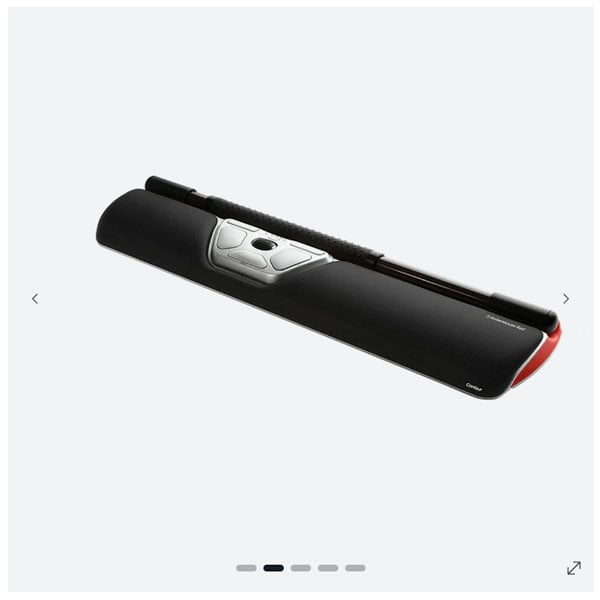
(出典:Contour Design)
キーボードの手前に配置して使用する、アームレスト一体型のポインティングデバイス。マウス操作による肩や腕の負担を軽減し、自然な姿勢で作業ができます。ローラーバーを指先で操作することで、正確かつスムーズなカーソル移動が可能。複数のプログラマブルボタンとスクロールホイールを備え、作業効率を向上させます。エルゴノミクスに基づいた設計で、長時間PC作業をする方や、腱鞘炎予防を考えている方におすすめです。
19. Kensington Orbit Trackball with Scroll Ring

(出典:Kensington)
トラックボールとスクロールリングを組み合わせたユニークなデザインのマウス。手首を動かさずに操作できるため、手首への負担を軽減できます。スクロールリングは、スムーズなスクロールと正確なナビゲーションを可能にします。
20. Contour Unimouse

(出典:PR TIMES)
傾斜角度やボタンの位置を自由にカスタマイズできる、ユニークなエルゴノミクスマウス。自分にとって最適な形状に調整することができます。これは、様々な手のサイズや握り方に対応できるため、多くの人にとって快適なマウスと言えるでしょう。
エルゴノミクスマウスの導入効果:ユーザーの声を紹介
エルゴノミクスマウスを導入したユーザーからは、「手首の痛みが軽減された」「長時間作業しても疲れなくなった」「腱鞘炎が改善された」「作業効率が上がった」といった声が多数寄せられています。
また、「最初は縦型の形状に慣れるまで時間がかかったが、今では手放せない」「トラックボール型は、手首を動かさずに操作できるので、とても楽」「通常型でも、手首の角度が自然に保たれるので、疲れにくい」といった、形状に関する意見も聞かれます。
エルゴノミクスマウス、導入するならいつ?
エルゴノミクスマウスは、手首や腕の痛みや疲れを感じている方はもちろん、予防のためにもおすすめです。特に、以下のような方は、エルゴノミクスマウスの導入を検討してみてはいかがでしょうか。
- 毎日長時間パソコンを使用する方
- 手首や腕に痛みや疲れを感じやすい方
- 腱鞘炎や手根管症候群などのリスクがある方
- より快適な作業環境を求めている方

エルゴノミクスマウスの使い方:より効果的な活用方法
エルゴノミクスマウスを導入し、手首や腕の負担を軽減するには、以下のポイントも意識するのがおすすめです。
適切な姿勢で使用する
エルゴノミクスマウスの効果を最大限に引き出すためには、適切な姿勢で使用することが重要です。背筋を伸ばし、肩の力を抜き、肘を90度に曲げた状態でマウスを操作するようにしましょう。
マウスパッドを使用する
マウスパッドを使用することで、マウスの滑りが良くなり、よりスムーズな操作が可能になります。また、手首への負担を軽減する効果もあるため、エルゴノミクスマウスと合わせて使用することをおすすめします。
定期的に休憩を取る
長時間同じ姿勢でパソコン作業をすることは、身体に負担がかかります。1時間に1回程度は休憩を取り、ストレッチなどをして身体を動かしましょう。
自分にとって最適な設定を見つける
エルゴノミクスマウスには、ポインターの速度やボタンの機能などをカスタマイズできる機能が搭載されている場合があります。これらの機能を活用して、自分にとって最適な設定を見つけることで、より快適な操作を実現できます。

エルゴノミクスマウスのほかにおすすめの負担軽減ガジェット
エルゴノミクスマウスだけでなく、パソコン作業での負担を軽減するアイテムは他にもあります。
リストレスト

リストレストは、手首を支えることで、手首にかかる負担を軽減するアイテムです。エルゴノミクスマウスと併用することで、さらに効果を発揮します。素材は、低反発素材やジェル素材など、柔らかいものがおすすめです。
エルゴノミクスキーボード

エルゴノミクスキーボードは、手首の角度を自然に保てるように設計されたキーボードです。手首の負担を軽減するだけでなく、タイピングのしやすさも向上します。分割型や傾斜型など、様々な形状の製品があります。
モニターアーム
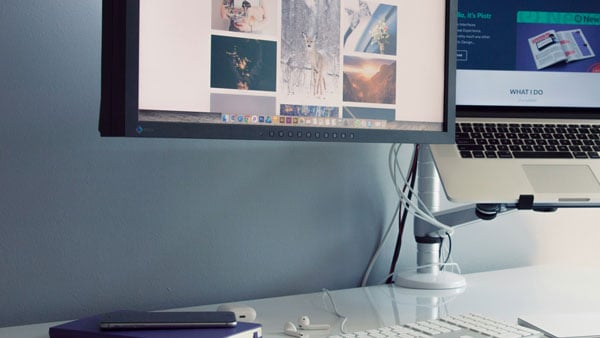
モニターアームは、モニターの位置や角度を自由に調整できるアイテムです。モニターを適切な高さに設置することで、猫背や肩こりの予防に繋がります。また、モニターの角度を調整することで、目の疲れを軽減することもできます。
オフィスチェア

オフィスチェアは、正しい姿勢をサポートし、腰痛や肩こりの予防に繋がるアイテムです。座面や背もたれの高さ、リクライニング角度などを調整できるものを選びましょう。
フットレスト

フットレストは、足を置くことで、足腰の疲れを軽減するアイテムです。長時間座って作業をする場合に特に効果を発揮します。
エルゴノミクスマウスで快適なパソコンライフを
エルゴノミクスマウスは、手や腕への負担を軽減し、快適な操作をサポートしてくれるアイテムです。この記事で紹介した選び方やおすすめ商品を参考に、自分にぴったりのエルゴノミクスマウスを見つけて、健康で快適なパソコンライフを送りましょう。























